Jak sprawdzić kartę graficzną?

Zawsze warto wiedzieć, jaką kartę graficzną posiadamy w naszym komputerze. Taka wiedza może przydać się na przykład podczas sprawdzania wymagań jakiejś gry, czy programu. Dzięki niej możemy upewnić się, czy aby na pewno nasza maszyna sprosta kolejnemu wyzwaniu.
Przedstawiam kilka prostych sposobów pozwalających sprawdzić model karty graficznej.
Spis treści
Jak sprawdzić kartę graficzną w Windows
1. Wejdź w Menu Start klikając na ikonę Windows na pasku zadań, lub klawisz Windows na klawiaturze.
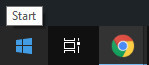
2. Wpisz w polu wyszukiwania: Menedżer urządzeń.
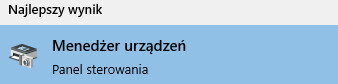
3. Wejdź w niego i naciśnij na strzałkę po lewej stronie w zakładce: Karty graficzne.
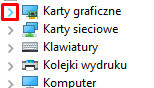
4. Po naciśnięciu strzałki powinna rozwinąć się zakładka z dostępnymi kartami graficznymi.
![]()
Jak sprawdzić kartę graficzną w Linux
Wszystko zależy od konkretnej dystrybucji i powinniśmy poszukać poradnika dedykowanego dla naszego systemu (np. Ubuntu, czy Debiana).
W niektórych systemach te informacje znajdziemy w System -> Preferencje -> Informacje o sprzęcie, w innych np. w Ustawienia -> Ogólne.
Jak sprawdzić kartę graficzną na macOS
Aby sprawdzić kartę graficzną w systemie macOS, wystarczy nacisnąć na logo Apple, a kolejno wejść w zakładkę Ten mac. W oknie powinna pojawić się mięzdy innymi informacja o procesorze, pamięci, dysku, oraz o grafice.
Jak inaczej sprawdzić kartę graficzną
W wielu przypadkach tradycyjne metody mogą okazać się najlepsze. Możesz spróbować poszukać opakowania po swojej karcie graficznej lub dowodu zakupu (paragon/faktura). Jeśli kupowałeś sprzęt w internecie, warto spróbować zalogować się w danym serwisie i przejrzeć historię swoich zakupów. Alternatywnie można też sprawdzić historię swoich maili i w ten sposób znaleźć model swojej karty graficznej lub specyfikację swojego komputera, czy laptopa.
 Więcej wpisów
Więcej wpisów